Vui lòng đăng nhập tài khoản Smember để .
KÍCH HOẠT LẠI WINDOWS 10 FPP TRÊN MÁY TÍNH MỚI
Bước 1: Gỡ bỏ Windows 10 FPP Key trên máy tính cũ.
Thao tác thực hiện:
1. Nhấn phím Windows + X sau đó nhấn Command Prompt (quyền Admin).
2. Tại dấu nhắc lệnh, nhập lệnh sau: slmgr.vbs/upk
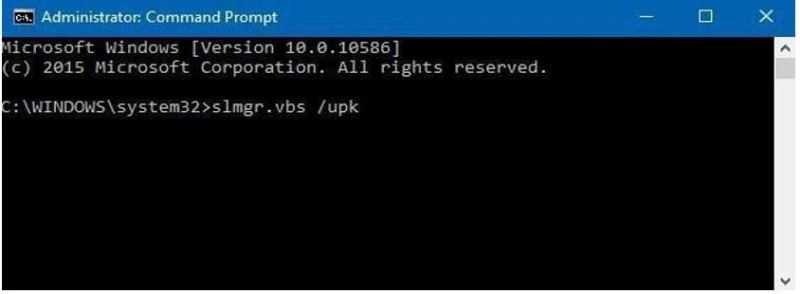
Bước 2: Cài đặt và kích hoạt Windows 10 FPP trên máy tính mới.
2.1. Chuẩn bị trước khi thay đổi phần cứng.
1. Mở Cài đặt (Settings).
2. Chọn Cập nhật & Bảo mật (Update & Security)

3. Chọn Kích hoạt (Activation)
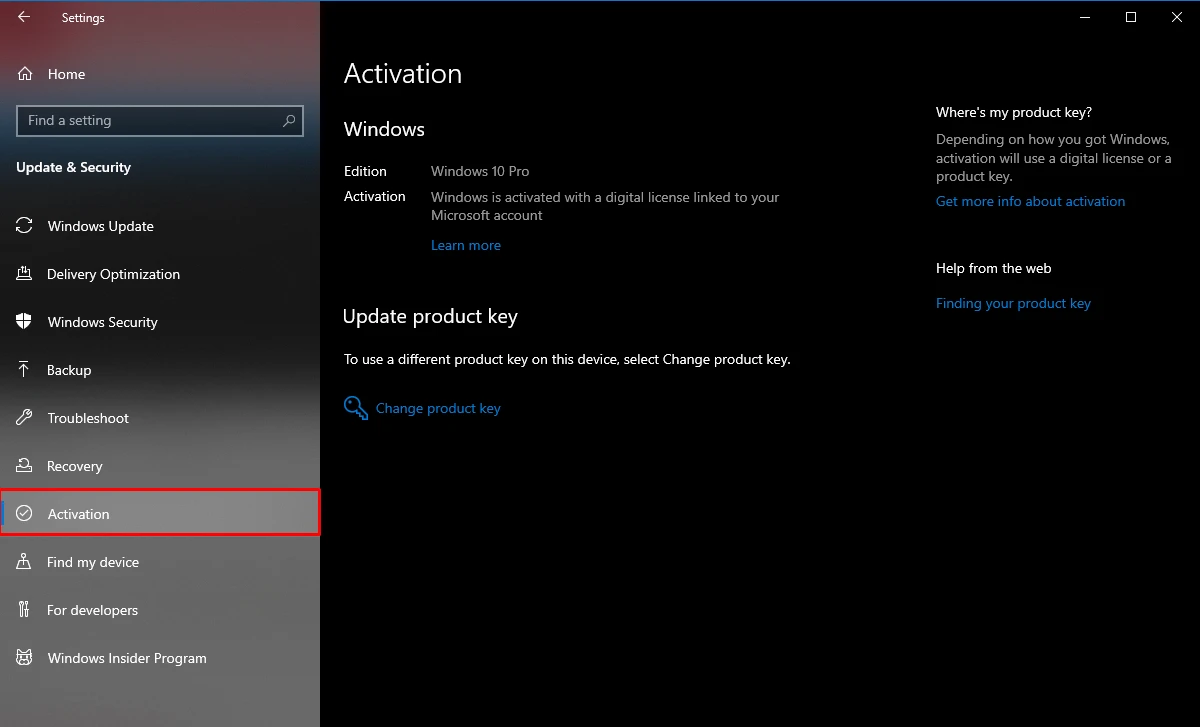
4. Dưới mục “Windows”, Activation tìm mục: Windows is activated with a digital license, phía dưới có nội dung “Add a Microsoft account”, click vào lựa chọn Add an account.
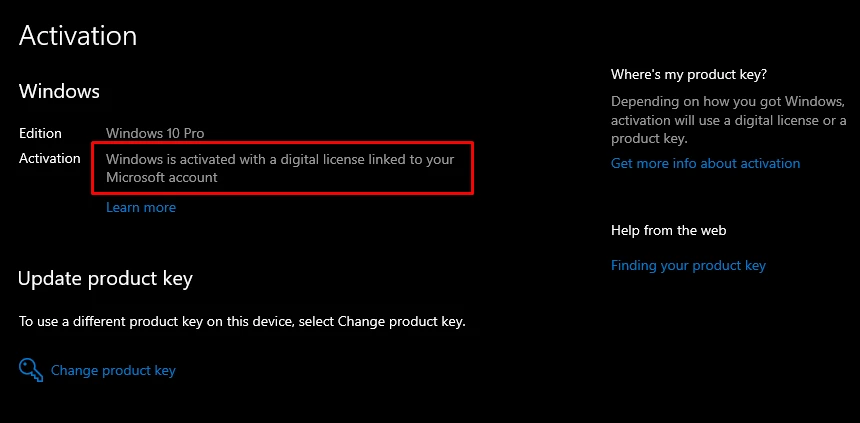
5. Đăng nhập tài khoản Microsoft của bạn muốn liên kết với bản quyền Windows.
6. Xác nhận mật khẩu trên máy Windows của bạn (nếu có).
7. Chọn Next để tiếp tục và hoàn thành quá trình.
2.2. Kích hoạt Windows 10 sau khi thay đổi phần cứng.
1. Truy cập Cài đặt (Settings).
2. Chọn Cập nhật & Bảo mật (Update & Security).
3. Ở mục Kích hoạt (Activation), dưới phần Windows, tìm và chọn Troubleshoot:
4. Click vào dòng: I changed hardware on this device recently.
5. Xác nhận tài khoản Microsoft của bạn đã liên kết với bản quyền Windows 10. Tiếp, chọn nút: Sign-in. Nếu máy bạn đã đăng nhập tài khoản Microsoft thì có thể không xuất hiện mục Sign in.
6. Chọn máy tính bạn muốn kích hoạt lại Windows 10 (Lưu ý: Nếu Máy tính của bạn không xuất hiện trong danh sách, hãy chọn vào See other devices linked to your Microsoft account và chọn thiết bị của bạn.)
7. Chọn vào lựa chọn: This is the device I’m using right now
8. Click vào nút Activate.
CellphoneS sẽ trả lời trong 1 giờ (sau 22h, phản hồi vào sáng hôm sau). Một số thông tin có thể thay đổi, Quý khách hãy đặt câu hỏi để được cập nhật mới nhất.








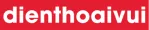


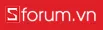















Hỏi và đáp